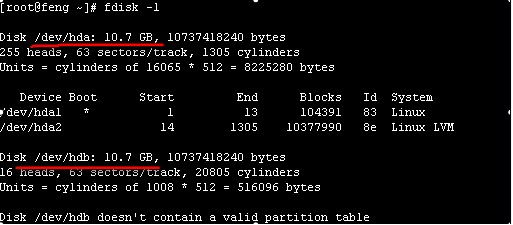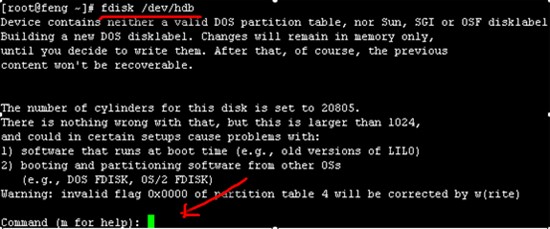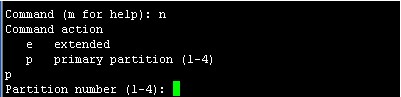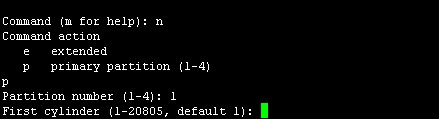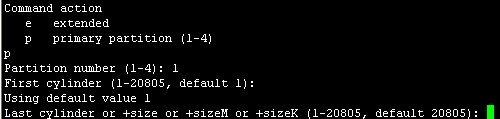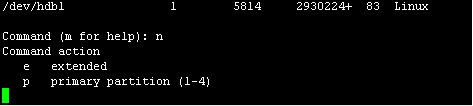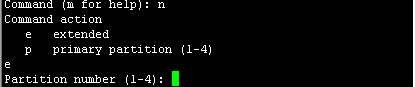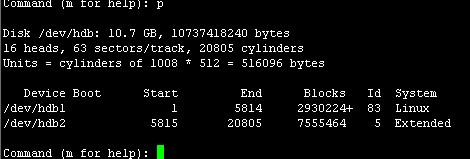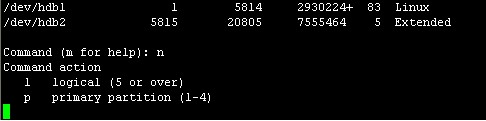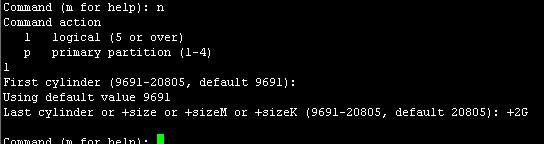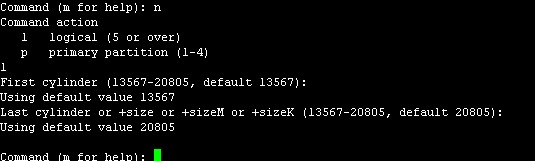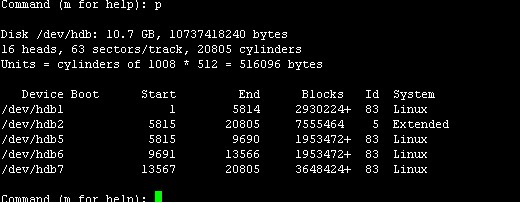linux分區不同於windows,linux下硬盤設備名爲(IDE硬盤爲hdx(x爲從a—d)因爲IDE硬盤最多四個,SCSI,SATA,USB硬盤爲sdx(x爲a—z)),硬盤主分區最多爲4個,不用說大家也知道
Centos下磁盤管理
1.磁盤分區格式說明
linux分區不同於windows,linux下硬盤設備名爲(IDE硬盤爲hdx(x爲從a—d)因爲IDE硬盤最多四個,SCSI,SATA,USB硬盤爲sdx(x爲a—z)),硬盤主分區最多爲4個,不用說大家也知道…..所以主分區從sdb1開始到sdb4,邏輯分區從sdb5開始,(邏輯分區永遠從sdb5開始…)設備名可以使用fdisk –l查看
2.分區詳解
使用ssh遠程連接工具登錄到系統,使用fdisk -l命令查看磁盤狀態
此處可以看到兩塊硬盤hda和hdb,第一塊硬盤hda是裝好系統的。hdb硬盤是未進行分區的。
本例將這個10G的硬盤分區,分區計劃:分一個主分區 ,大小3G,文件格式ext3.三個邏輯分區,大小分別爲2G,2G,3G。實際分區個數和大小可論情況所定。
下面就是分區的詳細步驟,由於是每一步都進行了截圖和說明,內容略顯複雜,其實很簡單。
輸入 fdisk /dev/hdb 然後回車,給硬盤進行分區。如下圖
輸入n回車新建分區,接着再輸入p回車新建主分區,如圖
此處要求選擇分區號在1-4間,輸入1回車
First cylinder (1-20805, default 1):這裏是設置分區起始的柱面,直接回車選擇默認即可,回車後如下圖
Last cylinder or +size or +sizeM or +sizeK (1-20805, default 20805):此處是設置分區結束柱面,+3G表示從起始柱面開始向後3G結束,也是是設置分區大小爲3G,輸入+3G後回車,如下圖所示
此處可輸入p查看分區是否成功,輸入p回車,如下圖:顯示分區成功
接下來我們就劃分擴展分區,按n回車
這裏輸入e,表示創建擴展分區,輸入e回車
輸入分區號2回車
此處直接按回車鍵,表示選擇默認
此處也是直接回車選擇默認,表示將劃分第一個主分區後的磁盤全部劃分個這個邏輯分區
此處可在此輸入命令p查看當前分區狀態,如下圖
此處就開始劃分擴展分區hdb2下的邏輯分區吧!接着上圖,輸入命令n回車
此處輸入l表示選擇創建邏輯分區,輸入l回車
此處直接使用回車,表示選擇默認
此處輸入+2G,表示劃分分區大小爲2G,輸入+2G回車
此處要按計劃再劃分出兩個邏輯空間,輸入n回車,然後輸入l回車選擇邏輯分區,然後直接回車選擇默認起始柱面,輸入+2G回車設置分區大小
下面就要將擴展分區的磁盤大小全部分給最後一個邏輯分區,輸入n回車,然後輸入l選擇邏輯分區,然後直接回車選擇默認起始柱面,最後不設置磁盤大小直接回車
再次輸入p查看當前分區狀態
劃分的空間與我們計劃劃分相同,最後輸入w回車,進行保存退出。
再次使用fdisk -l命令就可以查看到磁盤hdb已經分區成功。
磁盤劃分成功,下面就要對分區進行格式化了
使用命令 mkfs -t ext3 /dev/hdb1
mkfs -t ext3 /dev/hdb5
mkfs -t ext3 /dev/hdb6
mkfs -t ext3 /dev/hdb7
分別對磁盤進行格式化處理,格式化爲ext3文件類型
自此分區流程算是完成啦!
附:fdisk和mkfs,mkswap命令的參數解釋
Fdisk命令詳解:
m:獲取幫助
n:新建分區
p:顯示分區表
d:刪除分區
b:設置卷標
w:寫入分區表
t:改變分區文件系統類型
v:檢驗分區
l:顯示fdisk所支持的文件系統代碼
q:退出
文件系統的建立:
mkfs參數分區
-t文件系統類型指定建立的文件系統類型
注:mkfs –t ext3 =mkfs.ext3
-c建立文件系統之前檢查有無壞道
-l文件名:從文件中讀取壞道的情況
-v顯示詳細情況
mkswap 分區在分區上建立交換分區
例:在hdb7上建立交換分區命令如下:
mkswap/etc/hdb7